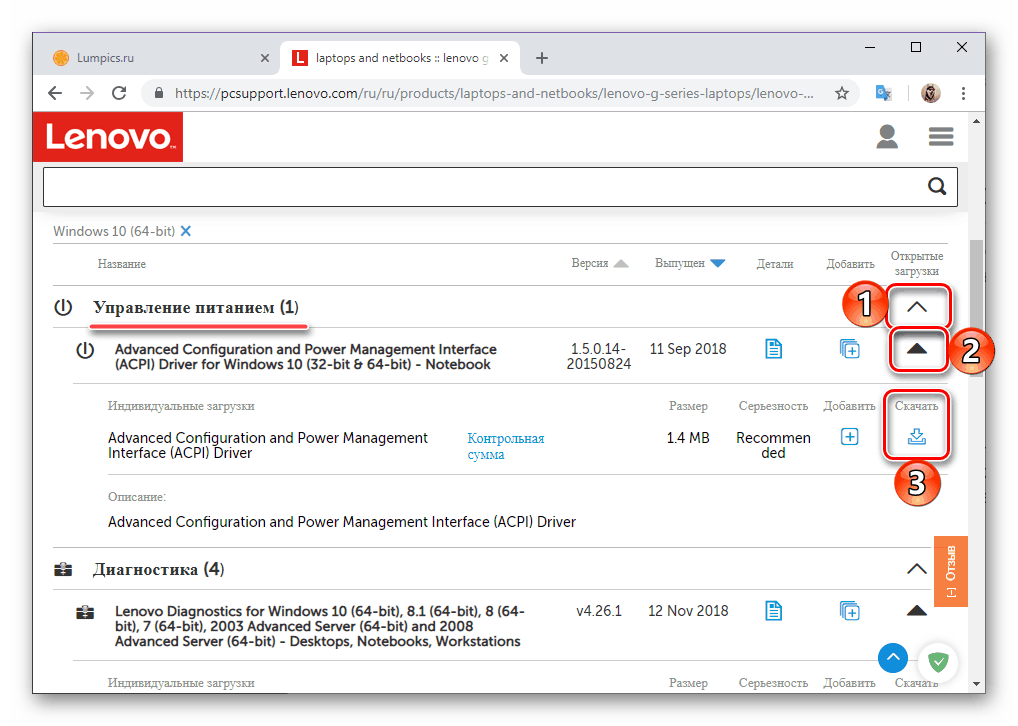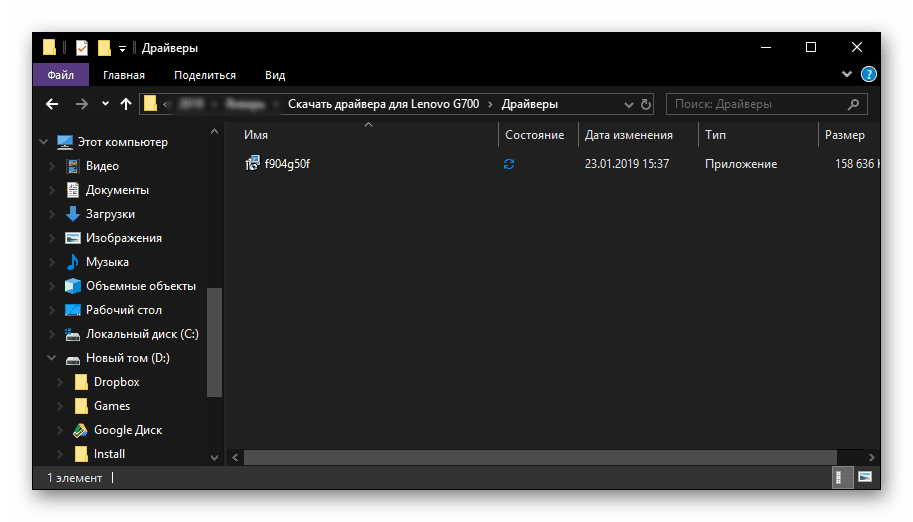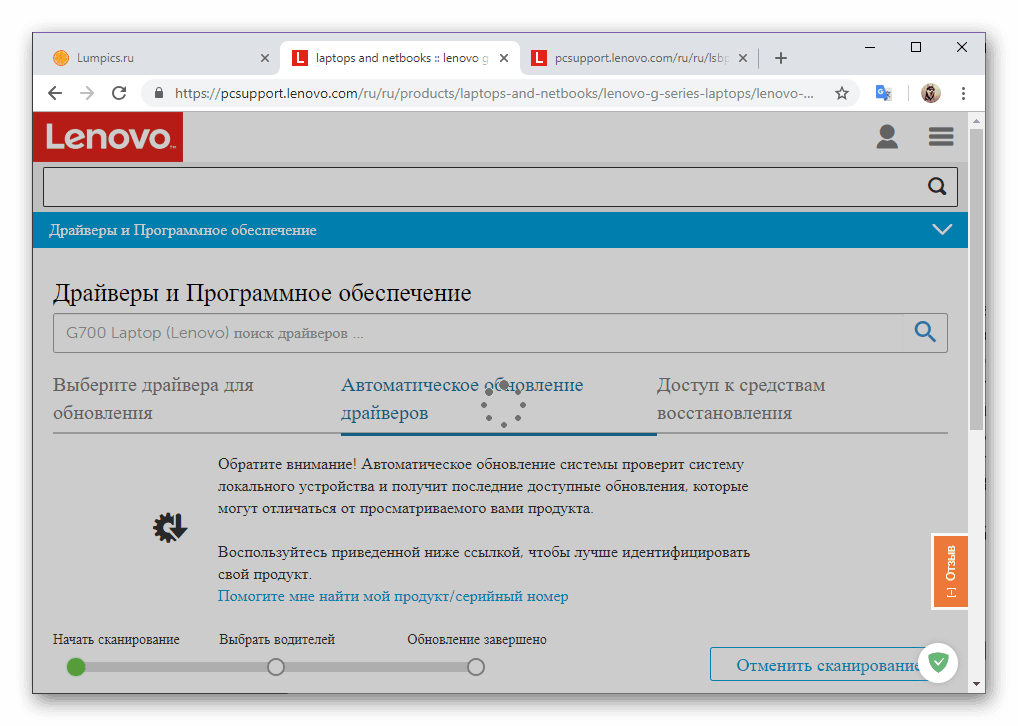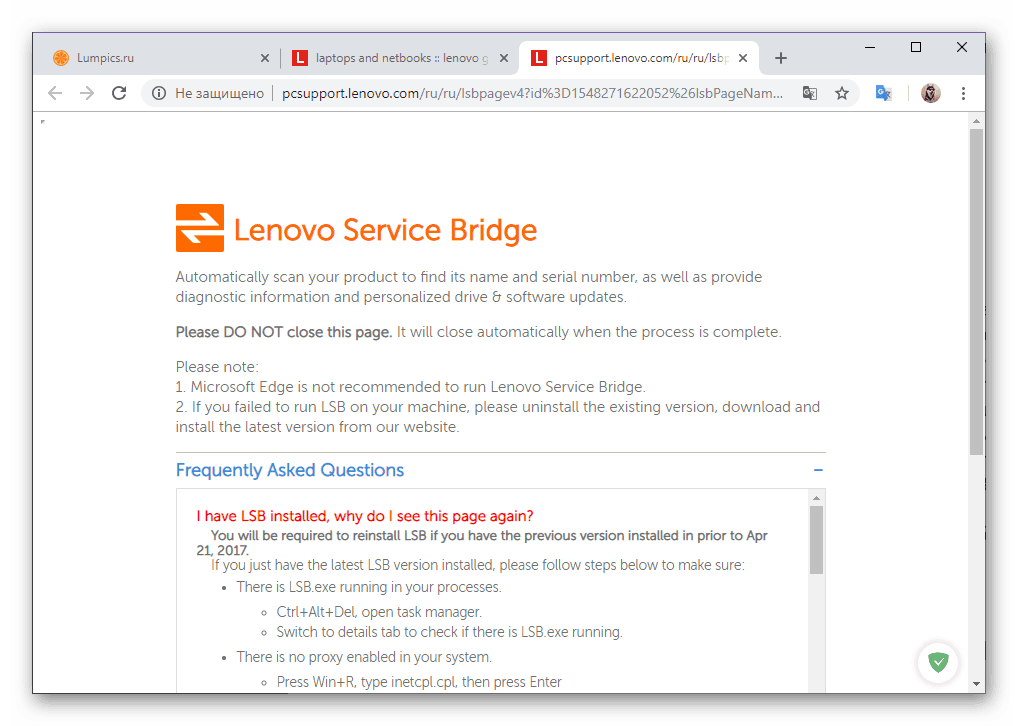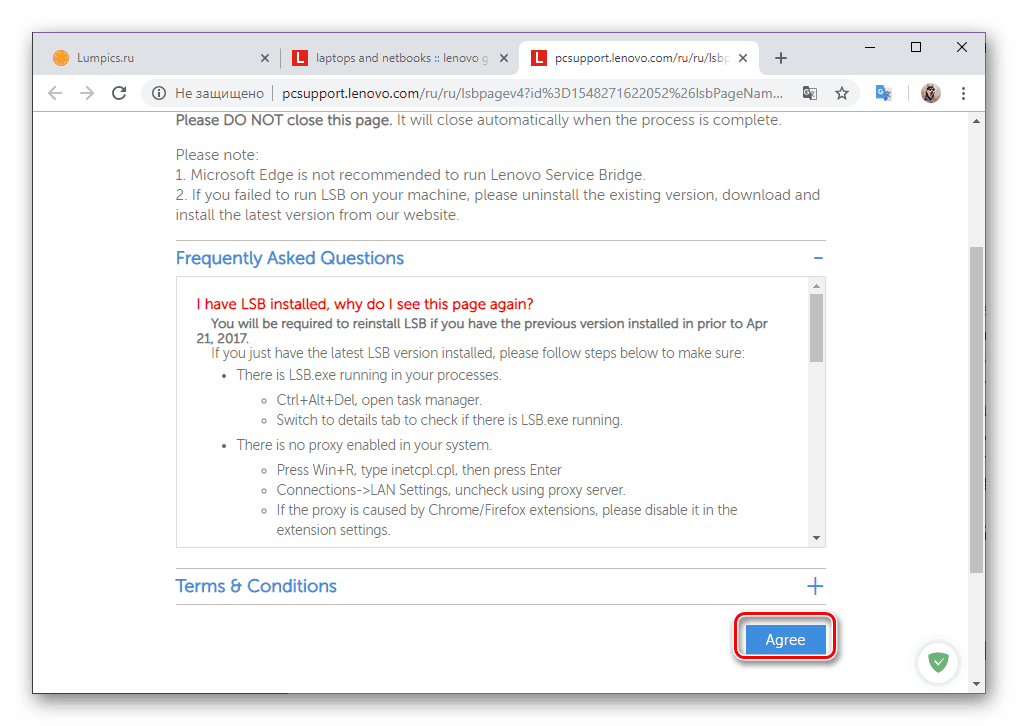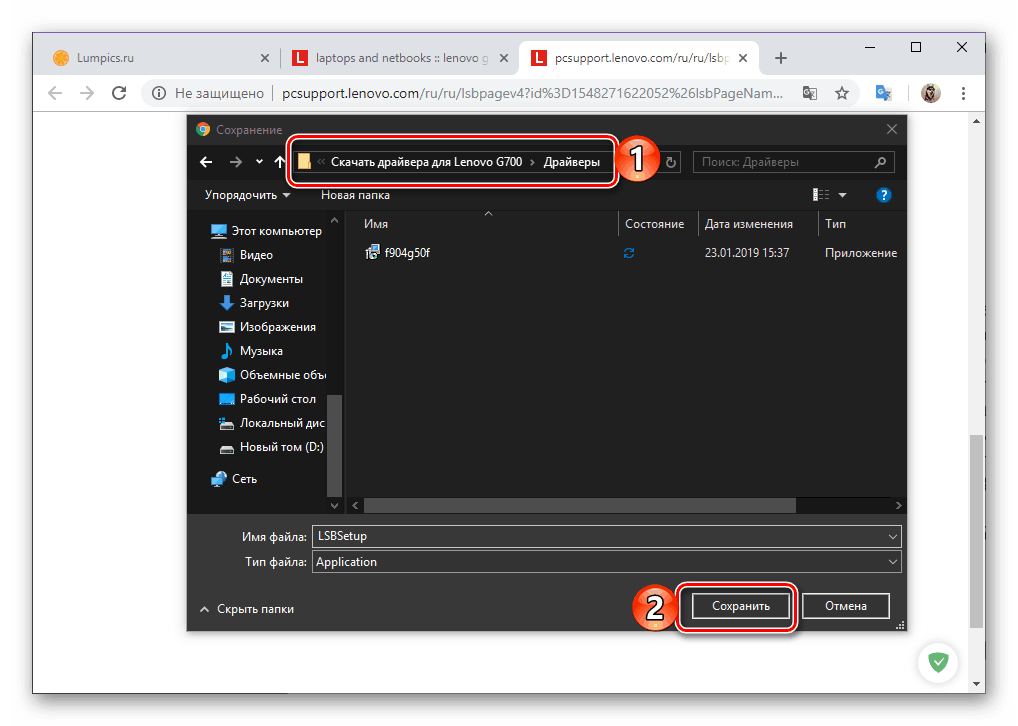Изтеглете и инсталирайте драйвери за Lenovo G700
Всеки стационарен или преносим компютър се нуждае не само от операционна система, но и от драйвери, които гарантират правилното функциониране на всички хардуерни компоненти и свързаното оборудване. Днес ще говорим за това как да ги изтеглите и инсталирате на лаптоп Lenovo G700.
Съдържанието
Търсене на драйвери за Lenovo G700
По-долу ще разгледаме всички налични опции за намиране на драйвери за Lenovo G700, започвайки с официалните, предлагани от неговия производител и завършващи с „стандартните“, внедрени от Windows. Между тези две крайности има универсални методи, но първо първо.
Метод 1: Страница за техническа поддръжка
Официалният сайт на производителя е мястото, на което е необходимо първо да се кандидатства за софтуера, необходим за това или онова оборудване. И въпреки че уеб ресурсът на Lenovo е несъвършен, той не е много удобен за използване, но на него са представени най-новите и най-важните стабилни версии на драйвери за Lenovo G700.
Страница за поддръжка на продукти на Lenovo
- Връзката по-горе ще ви отведе до страницата за поддръжка на всички продукти на Lenovo. Ние също се интересуваме от конкретна категория - „Лаптопи и нетбуци“ .
- След като щракнете върху бутона по-горе, ще се появят два падащи списъка. В първия от тях трябва да изберете серия, а във втория - специфичен модел лаптоп: лаптопите от серията G (ideapad) и съответно лаптопа G700 (Lenovo).
- Веднага след това ще бъдете пренасочени към страницата „Драйвери и софтуер“ , където ще видите още няколко падащи списъка. Най-важното е първото - "Операционна система" . Разположете го и отбележете Windows на версията и битовата стойност, инсталирана на вашия лаптоп. В полето "Компоненти" можете да изберете категориите оборудване, за които искате да изтеглите драйвери. Задаването на “Дата на издаване” ще бъде полезно само ако търсите софтуер за определен период. В раздела „Сериозност“ можете да отбележите степента на важност на драйверите, броя на елементите в списъка по-долу, от критично необходимите за всички налични, както и собствените програми.
- След като въведете всички или само най-важната информация (Windows OS), превъртете надолу малко по-долу. Ще има списък на всички софтуерни компоненти, които могат и трябва да бъдат изтеглени за лаптоп Lenovo G700. Всеки от тях представлява отделен списък, който първо трябва да се разшири два пъти, като кликнете върху посочените стрелки. След това можете да изтеглите драйвера, като щракнете върху съответния бутон.
![Самостоятелно изтегляне на драйвери за лаптоп Lenovo G700]()
Подобно трябва да се направи с всички компоненти по-долу - разширете списъка си и отидете на изтеглянето.![Изтеглете всеки драйвер отделно за лаптоп Lenovo G700]()
Ако браузърът ви изисква да потвърдите изтеглянето, посочете папката за запазване на изпълними файлове в прозореца "Explorer", който се отваря, променете името им, ако желаете, и кликнете върху бутона "Запиши" . - Веднага след като изтеглите всички драйвери на лаптопа, продължете да ги инсталирате.
![Папка с драйвери за лаптоп Lenovo G700]()
Стартирайте изпълнимия файл и следвайте стандартните препоръки на съветника за инсталиране. Така инсталирайте всеки изтеглен драйвер в системата и след това рестартирайте.
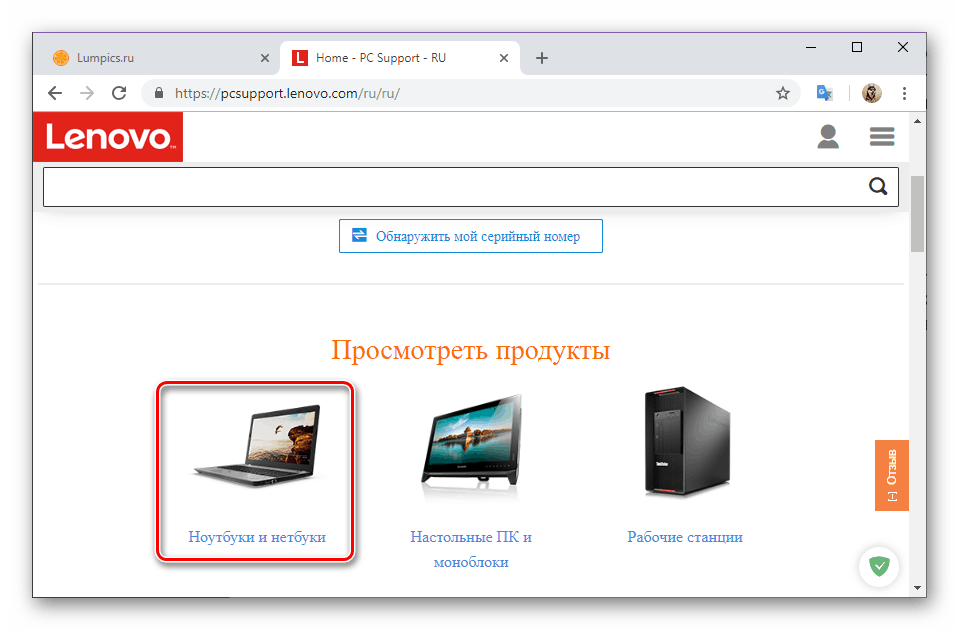
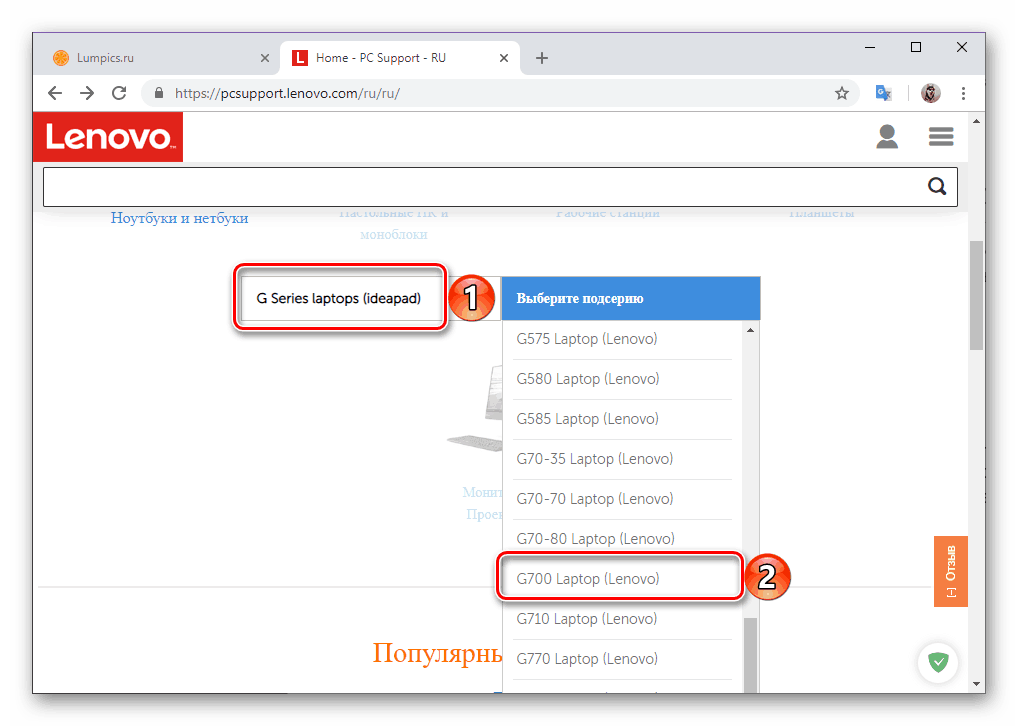


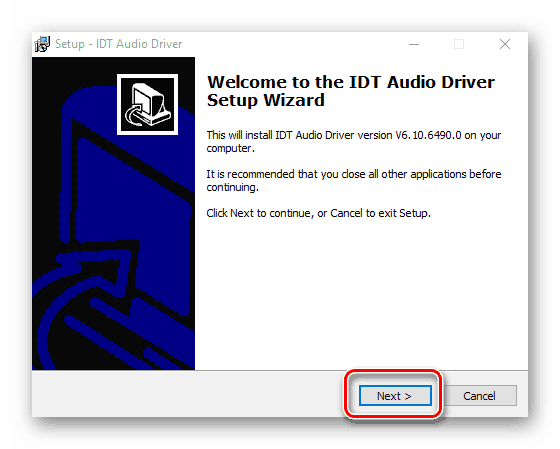
Вижте също: Добавяне или премахване на програми в Windows 10
Метод 2: Фирмен уеб скенер
Официалният уебсайт на Lenovo предлага на собствениците на техните лаптопи и малко по-удобна възможност за търсене на драйвери от описаните по-горе. Това е просто не винаги работи перфектно, включително в случая с Lenovo G700.
- Повторете стъпки 1-2 от предишния метод. След като се появи на страницата „Драйвери и софтуер“ , отидете в раздела „Автоматично актуализиране на драйверите“ и кликнете върху бутона „Стартиране на сканирането“ .
- Изчакайте, докато проверката приключи, след което на страницата ще се появи списък с драйвери, специално избрани за вашия Lenovo G700.
![Автоматично сканирайте лаптопа си, за да намерите драйвери за Lenovo G700]()
Изтеглете всички от тях или само тези, които смятате за необходими, като следвате стъпките, описани в стъпки 4-5 на предишния метод. - За съжаление уеб услугата на Lenovo, която предоставя възможност за автоматично намиране на драйвери, не винаги работи правилно. Понякога проверката не дава положителни резултати и се придружава от следното съобщение:
![Проблемът с автоматичното сканиране на лаптопа Lenovo G700]()
В този случай трябва да направите това, което се предлага в горния прозорец - да използвате помощната програма Lenovo Service Bridge.![Изтегляне на собствена програма на лаптоп Lenovo G700]()
Кликнете върху „Приемам“ в прозореца за лицензионно споразумение и запишете инсталационния файл на компютъра си.![Запазване на собствена програма за лаптоп Lenovo G700]()
Стартирайте го и инсталирайте собственото приложение, след което повторете описаните по-горе стъпки, като започнете с първата стъпка.
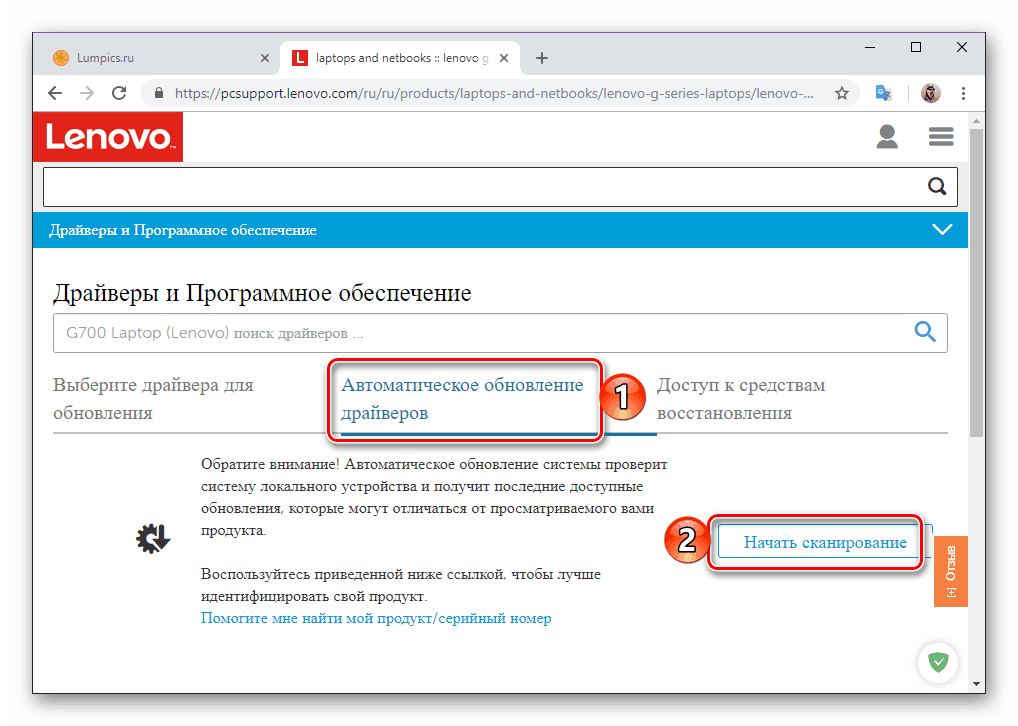
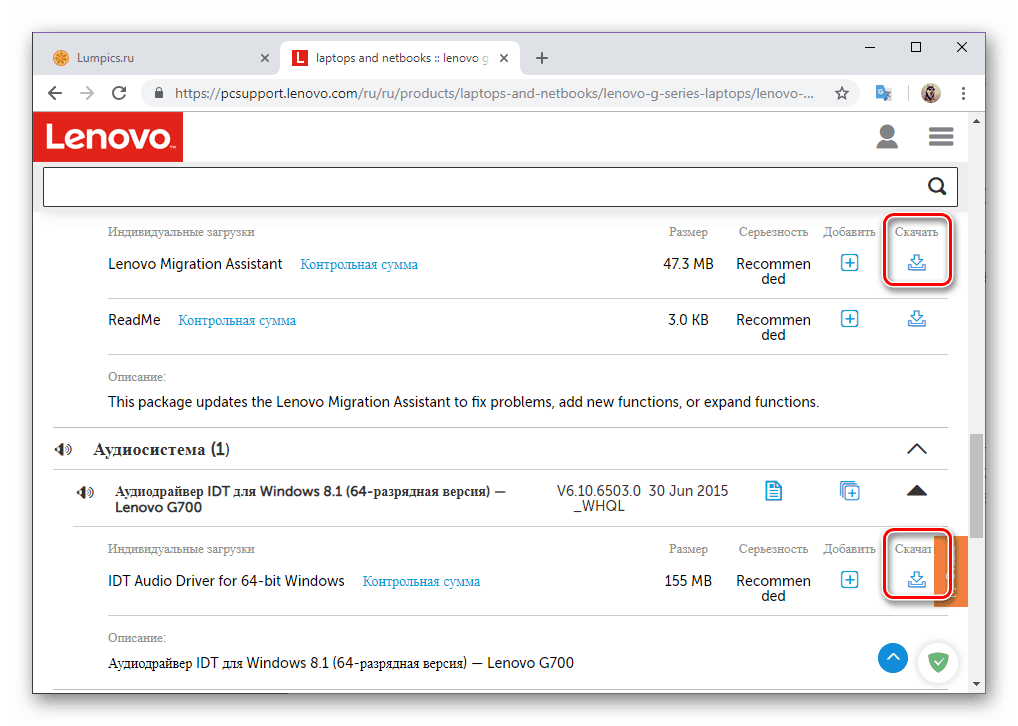
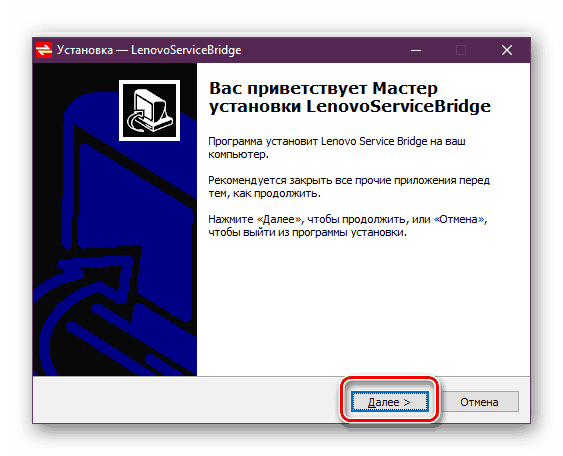
Метод 3: Универсални приложения
Предприемаческите разработчици на софтуер добре знаят колко трудно е за много потребители да търсят подходящи драйвери и затова им предлагат доста просто решение - специализирани програми, които поемат тази задача. По-рано разгледахме подробно основните представители на този сегмент, така че за начало ви предлагаме да се запознаете с тази селекция и след това да направите своя избор. 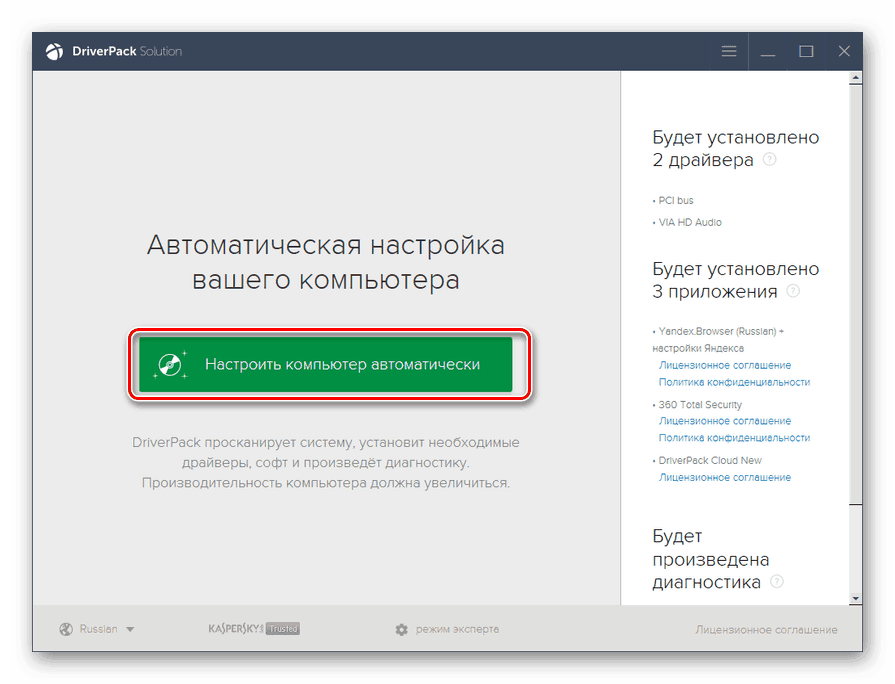
Още подробности: Приложения за автоматична инсталация на драйвери
Статията по линка по-горе разказва за дванадесет програми, ще ви е нужна само една - всеки от тях ще се справи с намирането и инсталирането на драйвери на Lenovo G700. И все пак, ние препоръчваме да използвате за тази цел. Решение за Driverpack или DriverMax - те са не само безплатни, но и притежават най-големите бази данни на хардуера и съответния софтуер. В допълнение, имаме репетиции за работа с всеки един от тях. 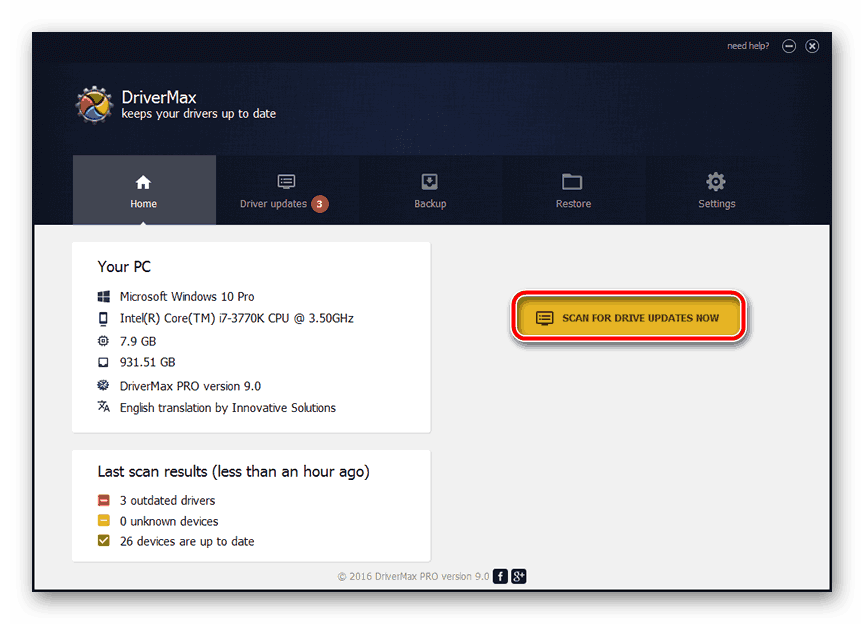
Прочетете повече: Как да използвате програмите Решение за DriverPack и DrayverMaks
Метод 4: Hardware ID
Лаптопите, като стационарните компютри, се състоят от разнообразни хардуерни компоненти - свързани помежду си устройства, функциониращи като цяло. Всяка връзка в тази железна верига е снабдена с уникален индикатор за оборудването (съкратено ID). Знаейки нейната стойност, лесно можете да намерите подходящия драйвер. За да го получите, трябва да се свържете с "Диспечер на устройствата" , след което трябва да използвате търсачката на един от специализираните уеб ресурси, които осигуряват възможност за търсене по идентификатор. По-подробно ръководство, чрез което можете да изтеглите драйвери, включително за героя на нашата статия - Lenovo G700 - е изложено в материала, представен на линка по-долу. 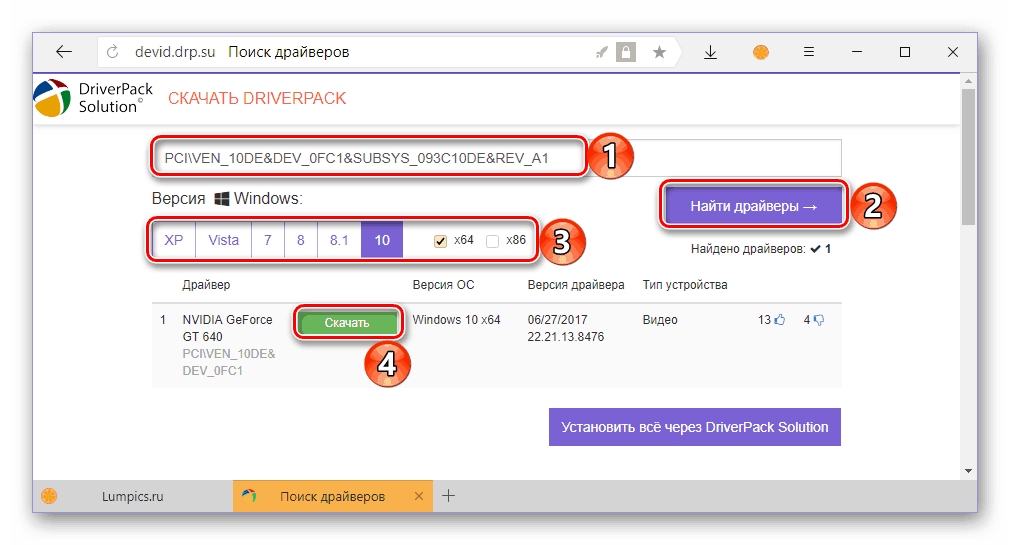
Още подробности: Идентификационен номер на хардуера като средство за намиране на драйвер
Метод 5: Диспечер на устройствата
Този инструмент на операционната система, в допълнение към получаването на ID и друга информация за хардуера, може да се използва и за директно изтегляне и инсталиране на драйвери. Недостатъкът на използването на “Device Manager” за решаване на текущата ни задача е, че процедурата за търсене трябва да се стартира ръчно, поотделно за всеки железен компонент. Но предимството в този случай е много по-значимо - всички действия се извършват в средата на Windows, т.е. без посещение на сайтове и използване на програми на трети страни. Можете да разберете как да го използвате на Lenovo G700 в отделна статия на нашия уебсайт. 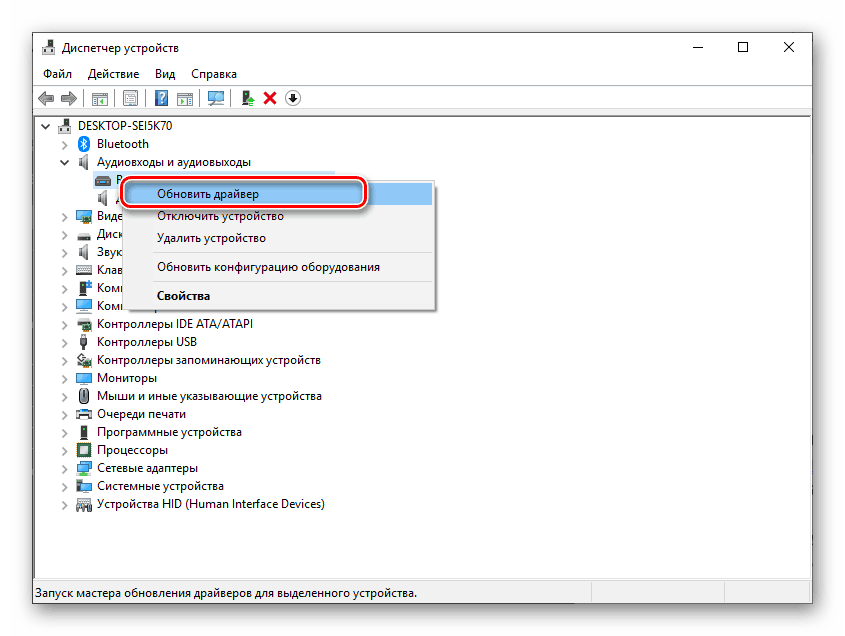
Още подробности: Търсете и актуализирайте драйвери, като използвате „Диспечер на устройствата“
заключение
Всеки от разглежданите методи ни позволява да решим проблема, изказан в статията скачив изтегляне на драйвери за лаптоп Lenovo G700. Някои от тях включват ръчно търсене и инсталиране, други правят всичко автоматично.